 титульная страница > Учебник по программному обеспечению > 4 способа исправить ошибку iMessage «Не доставлено» на iPhone
титульная страница > Учебник по программному обеспечению > 4 способа исправить ошибку iMessage «Не доставлено» на iPhone
4 способа исправить ошибку iMessage «Не доставлено» на iPhone
Почему ваше iMessage не доставляется на iPhone?
Прежде чем мы начнем, давайте рассмотрим несколько причин, по которым ваше iMessage не доставляется на ваш iPhone.
- iMessage в настоящее время не работает или произошел сбой сервера.
- Ваше интернет-соединение не работает должным образом, поэтому сообщения не доходят.
- Произошла программная ошибка, из-за которой в приложении «Сообщения» произошел сбой.
- Другой пользователь отключил iMessage.
- Вы были заблокированы получателем сообщения.
- Из-за определенных сетевых настроек устройства iMessage не доставляется.
Основные исправления:
- Проверьте состояние сервера iMessage: Если серверы Apple не работают, это повлияет на службы iMessage. Стоит проверить состояние сервера iMessage на странице состояния системы Apple. Если проблема с iMessage заметна, подождите, прежде чем повторить попытку.
- Проверьте подключение к Интернету: Для работы iMessage требуется стабильное подключение к Интернету. Итак, если у вас возникли проблемы с подключением, включите и отключите режим полета на вашем iPhone. Затем попробуйте отправить сообщение еще раз. Или переключитесь на 5G и повторите попытку.
- Перезагрузите iPhone: Перезагрузка iPhone — это быстрый и простой способ исправить любые временные сбои. После этого он перезапускается и обновляет все службы. Это также может помочь решить проблемы с iMessage.
- Проверьте наличие обновлений iOS: При обновлении вашего iPhone также устанавливаются обновления для приложения «Сообщения». Сделайте это, если вы какое-то время откладывали обновление своего iPhone. Это может помочь решить любые проблемы, связанные с программным обеспечением приложения «Сообщения».
Исправление 1: выключите и включите iMessage
Выключение и повторное включение iMessage приведет к перерегистрации и повторной синхронизации ваших разговоров. Сделайте это, если iMessage постоянно сообщает о том, что сообщение не доставлено при отправке сообщения. Вот как.
Шаг 1: Откройте Настройки > нажмите Сообщения > выключите переключатель для iMessage.
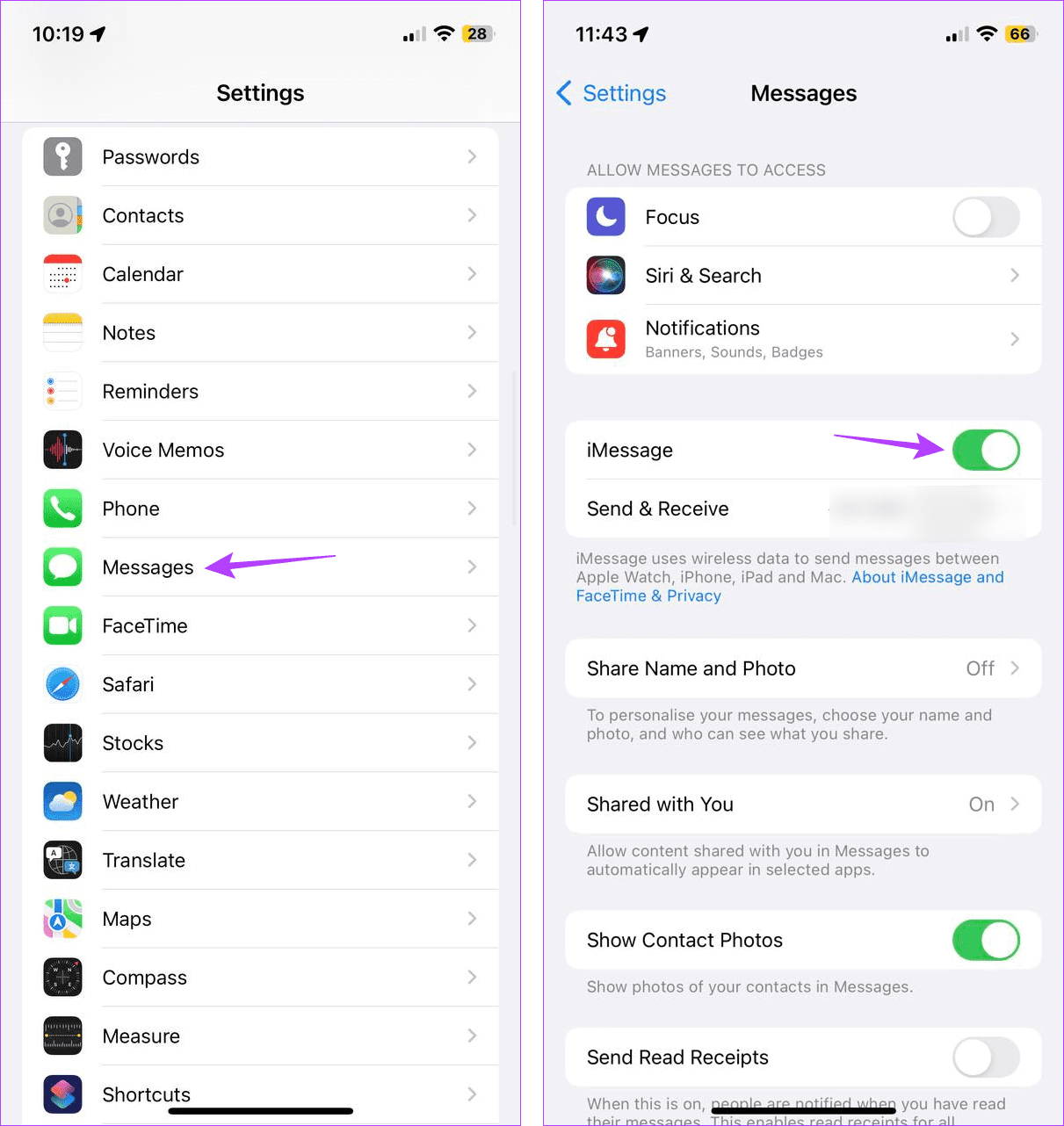
Подождите некоторое время и снова включите переключатель. Теперь дайте сообщениям загрузиться и повторно синхронизироваться. После этого попробуйте отправить сообщение еще раз на своем iPhone.
Также читайте: Как исправить iMessage, который не активируется на iPhone
Исправление 2: включите отправку по SMS
Если у вас возникли проблемы с отправкой iMessage, включите опцию «Отправить как SMS» на своем iPhone. Это гарантирует, что ваш iPhone отправит сообщение другому пользователю независимо от того, доступен ли iMessage. В некоторых случаях сообщение может быть отправлено как обычное SMS. Вот как это сделать.
Шаг 1: Откройте Настройки → Сообщения. Включите переключатель Отправить как SMS.
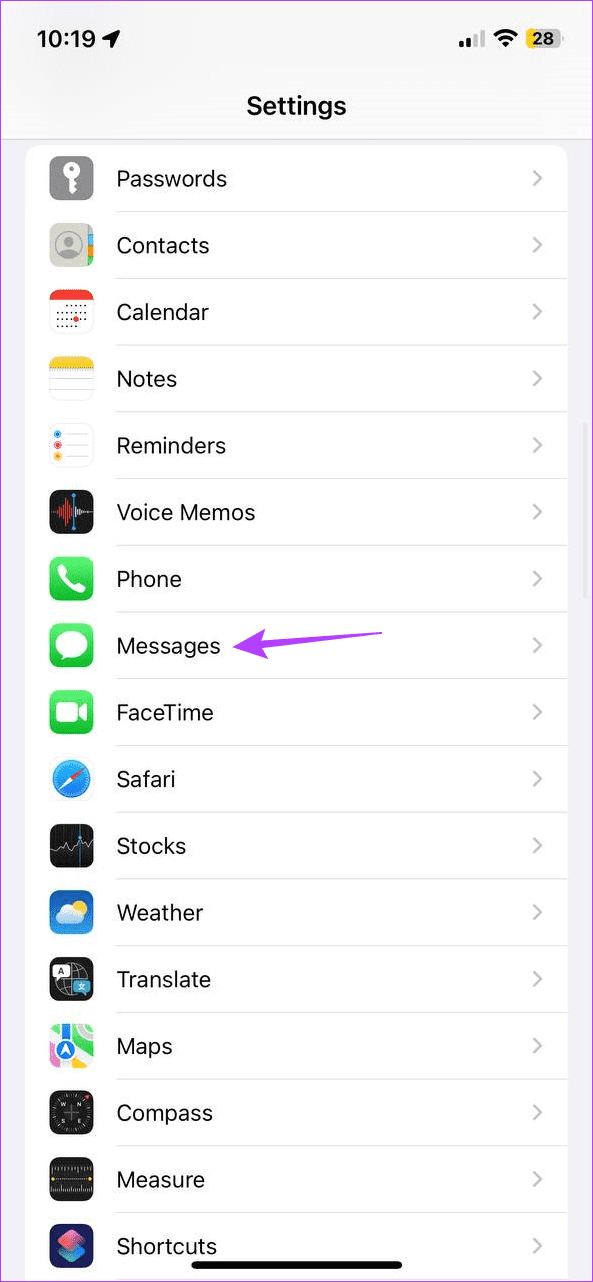
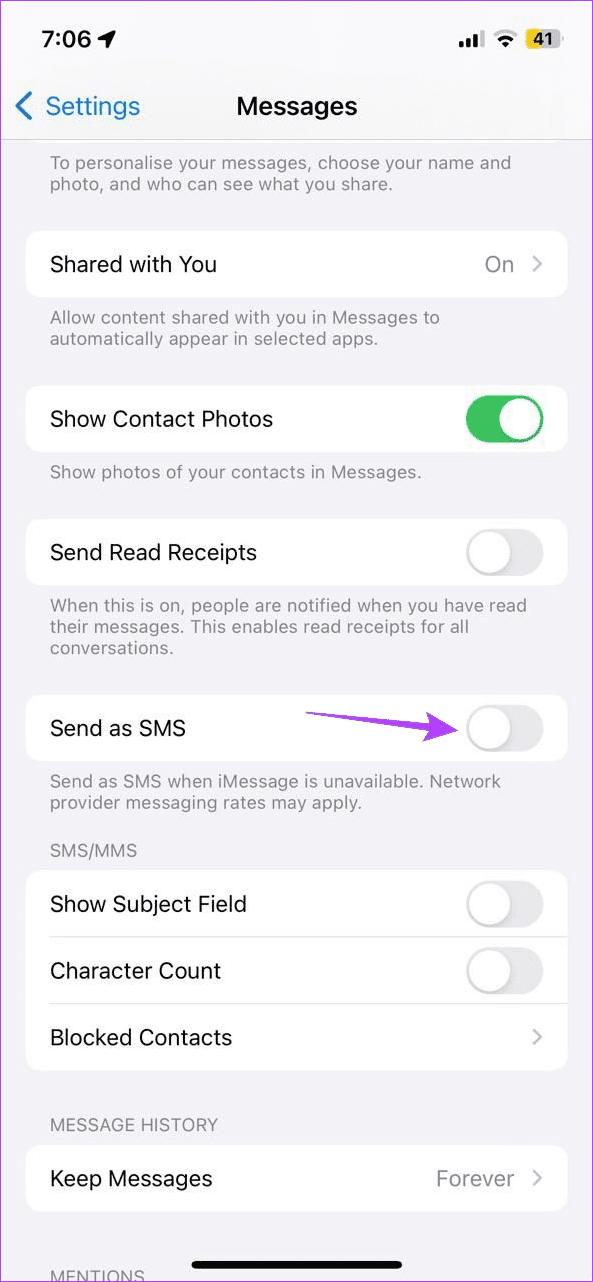
Исправление 3: выйдите из системы и войдите в Apple ID
Ваш Apple ID подключен практически ко всем сервисам iPhone, включая iMessage. Таким образом, вы можете выйти и снова войти в свой Apple ID, если вы какое-то время сталкивались с проблемами iMessage. Это поможет повторно синхронизировать данные вашей учетной записи Apple и решить любые связанные проблемы iMessage на вашем iPhone. Вот как.
Шаг 1: Откройте Настройки и нажмите на имя своего профиля. Прокрутите вниз и нажмите Выйти.
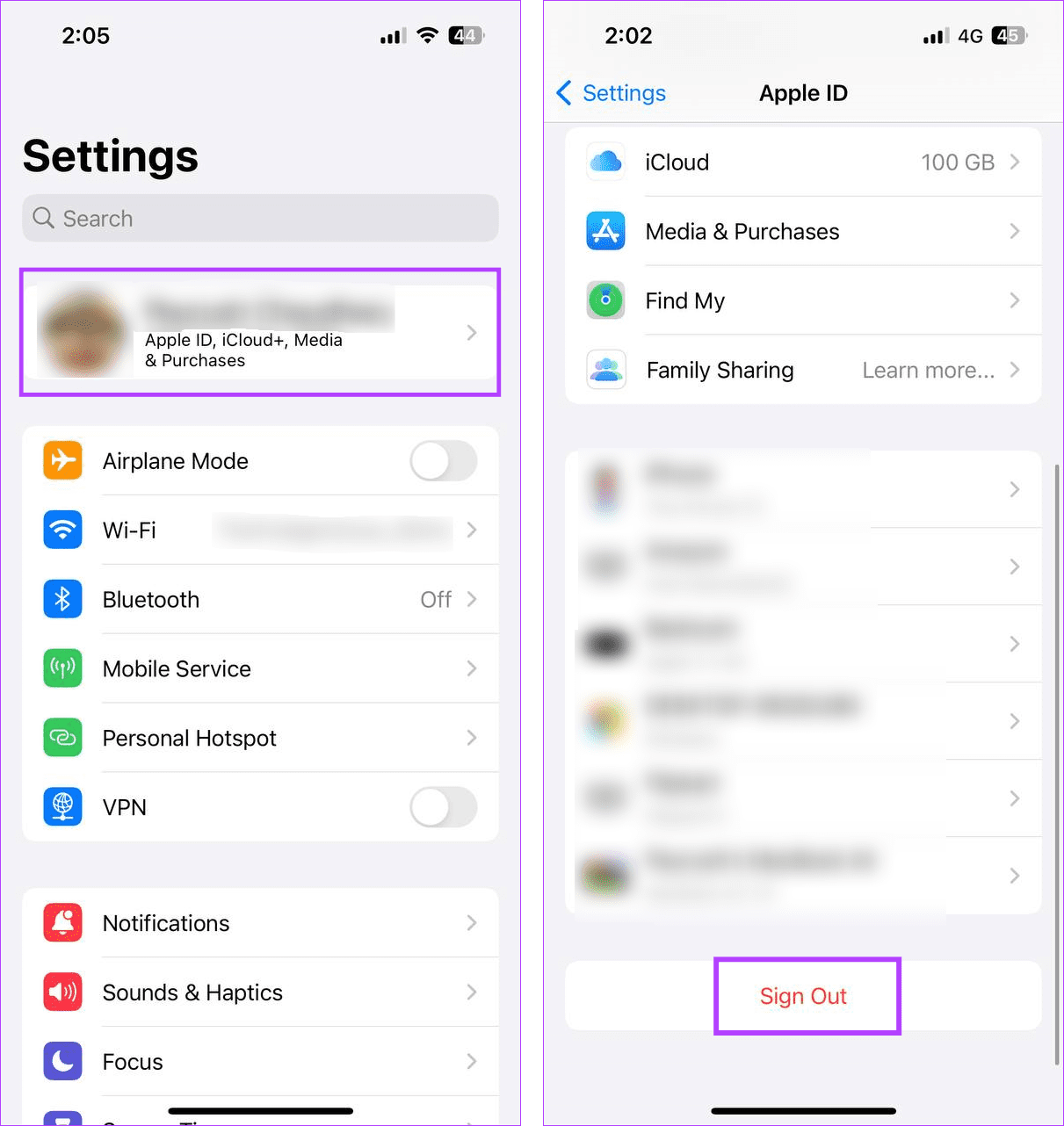
Шаг 2: Введите свой пароль iCloud и нажмите Выключить в правом верхнем углу.
Шаг 3: Выберите приложения, для которых вы хотите сохранить данные, и нажмите Выйти.
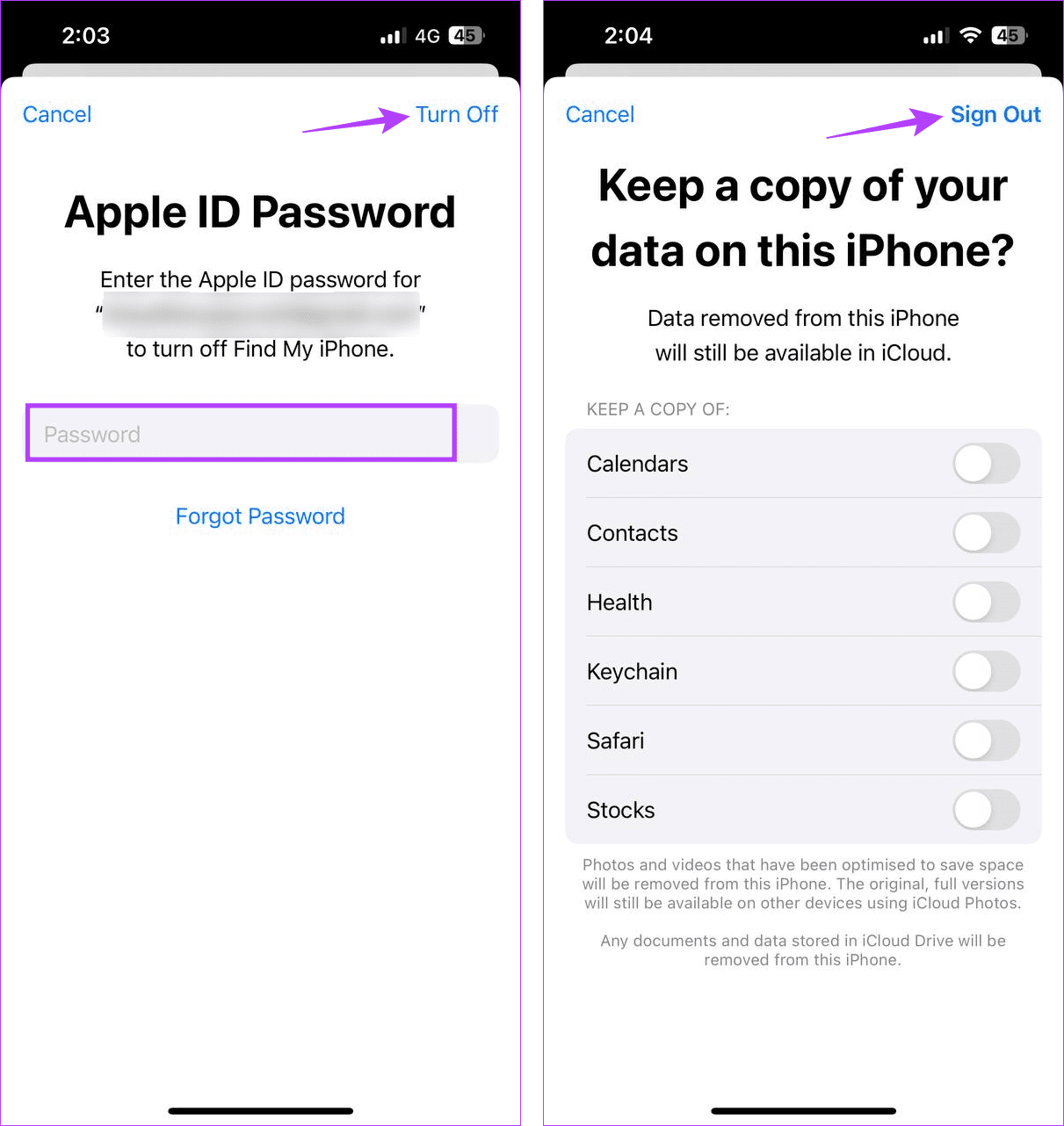
После этого нажмите «Войти» и введите пароль своей учетной записи Apple ID, когда будет предложено снова войти в систему. Теперь подождите, пока iMessage повторно активируется, и попробуйте повторно отправить сообщение.
Исправление 4: сброс настроек сети
iMessage использует Интернет вашего устройства для отправки и получения сообщений, поэтому любые проблемы с этим могут помешать доставке сообщений. В этом случае сбросьте настройки сети вашего устройства. При этом вся информация, связанная с сетью, будет удалена, а другие данные устройства останутся нетронутыми. Чтобы сделать это, выполните следующие действия.
Шаг 1: Откройте Настройки и нажмите Общие. Нажмите на Перенести или сбросить настройки iPhone.
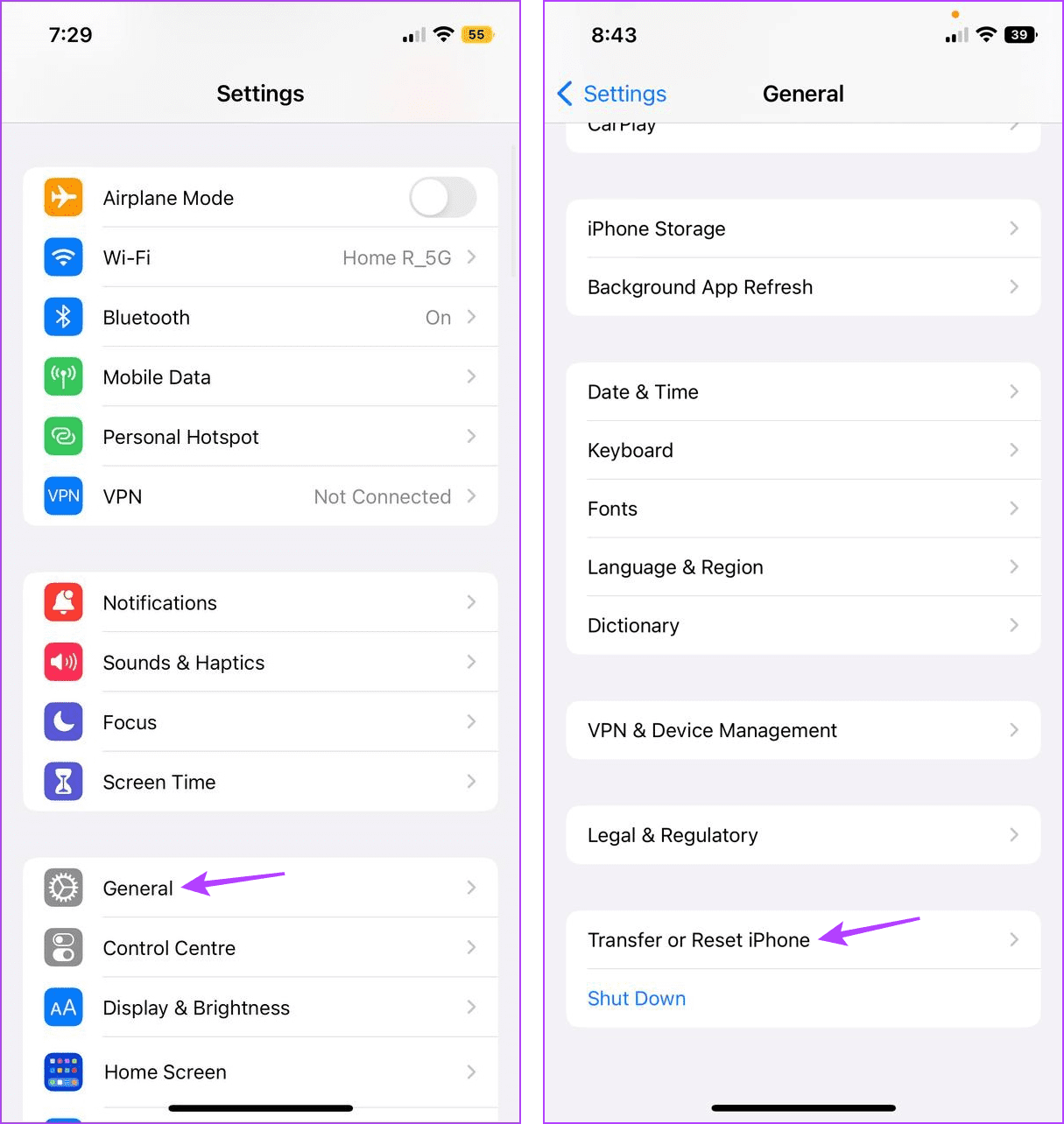
Шаг 2: Нажмите на Сбросить. Затем нажмите Сбросить настройки сети.
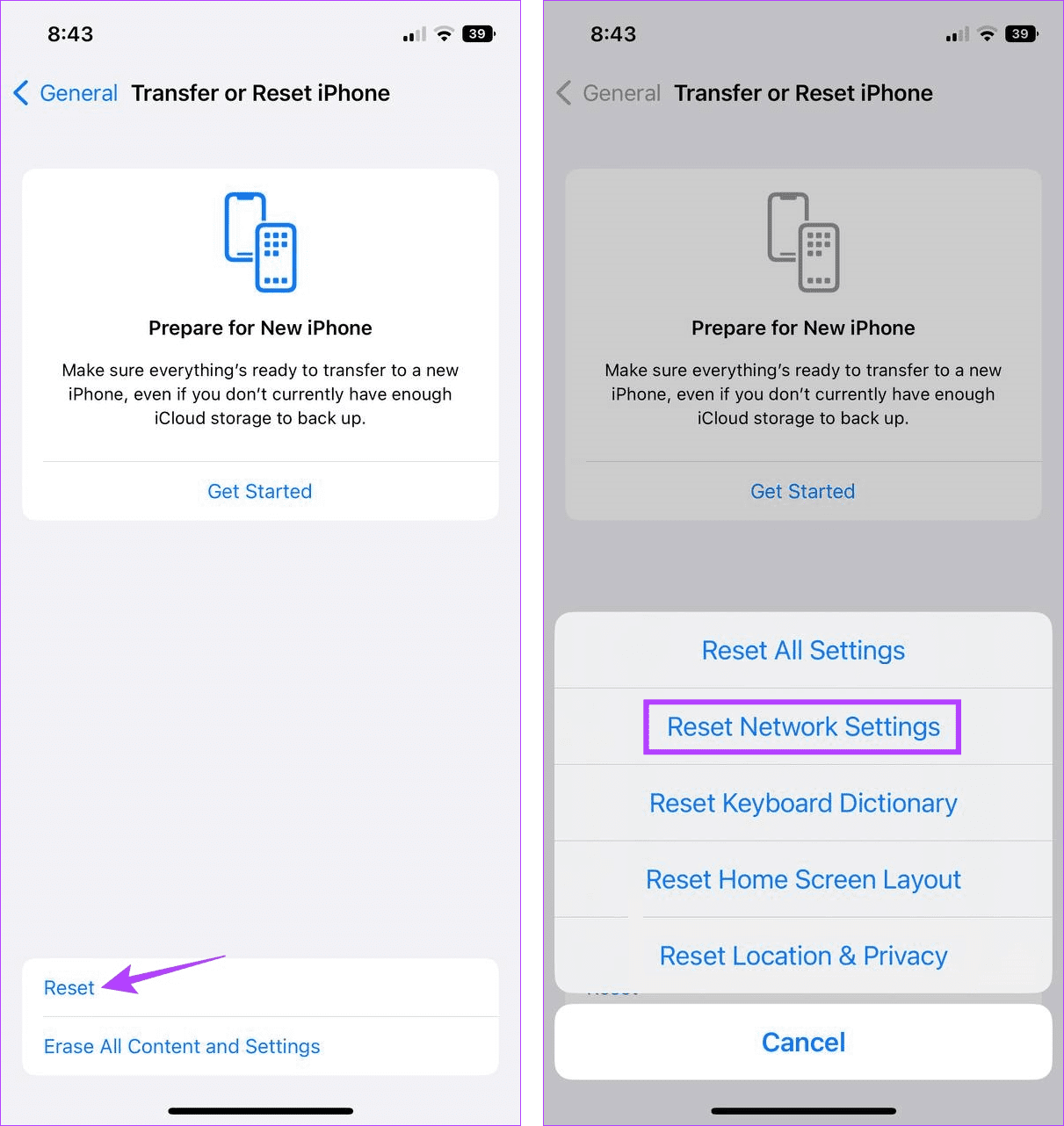
Для завершения процесса следуйте инструкциям на экране. После этого повторно введите необходимый пароль и повторно подключитесь к нужной сети. Затем попробуйте снова использовать iMessage.
-
 Как исправить ошибку Центра обновления Windows 0x80070658: пошаговое руководствоДля обеспечения оптимальной производительности компьютера решающее значение имеет своевременная установка последних обновлений Windows. Во время этого...Учебник по программному обеспечению Опубликовано 5 ноября 2024 г.
Как исправить ошибку Центра обновления Windows 0x80070658: пошаговое руководствоДля обеспечения оптимальной производительности компьютера решающее значение имеет своевременная установка последних обновлений Windows. Во время этого...Учебник по программному обеспечению Опубликовано 5 ноября 2024 г. -
 Как использовать ИИ для анализа данных ExcelMicrosoft Copilot AI был внедрен в набор основных приложений, включая давно работающую платформу электронных таблиц Excel. Теперь вы можете загрузить ...Учебник по программному обеспечению Опубликовано 5 ноября 2024 г.
Как использовать ИИ для анализа данных ExcelMicrosoft Copilot AI был внедрен в набор основных приложений, включая давно работающую платформу электронных таблиц Excel. Теперь вы можете загрузить ...Учебник по программному обеспечению Опубликовано 5 ноября 2024 г. -
 6 способов исправить AirTags, которые не отображаются в Find MyОт отслеживания ключей от машины до контроля за домашними животными — варианты использования Apple AirTags разнообразны. Эти AirTags можно отследить с...Учебник по программному обеспечению Опубликовано 5 ноября 2024 г.
6 способов исправить AirTags, которые не отображаются в Find MyОт отслеживания ключей от машины до контроля за домашними животными — варианты использования Apple AirTags разнообразны. Эти AirTags можно отследить с...Учебник по программному обеспечению Опубликовано 5 ноября 2024 г. -
 Ошибка Центра обновления Windows 0x800f0985: как исправить в Windows 11Обновления Windows необходимы, но иногда в процессе обновления могут возникать неизбежные проблемы, например ошибка обновления Windows 0x800f0985. Есл...Учебник по программному обеспечению Опубликовано 5 ноября 2024 г.
Ошибка Центра обновления Windows 0x800f0985: как исправить в Windows 11Обновления Windows необходимы, но иногда в процессе обновления могут возникать неизбежные проблемы, например ошибка обновления Windows 0x800f0985. Есл...Учебник по программному обеспечению Опубликовано 5 ноября 2024 г. -
 Официальная версия Windows 11 24H2 ISO – загрузка и автономная установкаГоворя о дате выпуска Windows 11 24H2, Microsoft заявила, что она будет доступна начиная с 1 октября 2024 года. Так как же загрузить ISO-образ Windows...Учебник по программному обеспечению Опубликовано 5 ноября 2024 г.
Официальная версия Windows 11 24H2 ISO – загрузка и автономная установкаГоворя о дате выпуска Windows 11 24H2, Microsoft заявила, что она будет доступна начиная с 1 октября 2024 года. Так как же загрузить ISO-образ Windows...Учебник по программному обеспечению Опубликовано 5 ноября 2024 г. -
 Как включить или отключить блокировку всплывающих окон Safari на MacЗаблокировать или разблокировать всплывающие окна в Safari для одного веб-сайта Шаг 1: откройте Safari на своем Mac и перейдите на веб-сайт. Затем выб...Учебник по программному обеспечению Опубликовано 5 ноября 2024 г.
Как включить или отключить блокировку всплывающих окон Safari на MacЗаблокировать или разблокировать всплывающие окна в Safari для одного веб-сайта Шаг 1: откройте Safari на своем Mac и перейдите на веб-сайт. Затем выб...Учебник по программному обеспечению Опубликовано 5 ноября 2024 г. -
 3 способа убрать восклицательный знак из сообщений iPhoneИсправление 2: выключите и включите iMessage Выключая и включая переключатель iMessage, вы заново синхронизируете и загружаете свои чаты. Это по...Учебник по программному обеспечению Опубликовано 5 ноября 2024 г.
3 способа убрать восклицательный знак из сообщений iPhoneИсправление 2: выключите и включите iMessage Выключая и включая переключатель iMessage, вы заново синхронизируете и загружаете свои чаты. Это по...Учебник по программному обеспечению Опубликовано 5 ноября 2024 г. -
 Как исправить критический компонент Steam (steamwebhelper), который не отвечает в Windows 11Предварительные исправления Перезапустите Steam с правами администратора: Steamwebhelper.exe управляет всеми веб-функциями внутри клиента Steam. Прежд...Учебник по программному обеспечению Опубликовано 5 ноября 2024 г.
Как исправить критический компонент Steam (steamwebhelper), который не отвечает в Windows 11Предварительные исправления Перезапустите Steam с правами администратора: Steamwebhelper.exe управляет всеми веб-функциями внутри клиента Steam. Прежд...Учебник по программному обеспечению Опубликовано 5 ноября 2024 г. -
 Как исправить ошибку установки Windows Aka.ms/WindowsSysReq: руководствоПри установке или обновлении до Windows 11 могут возникнуть различные ошибки, в том числе ошибка установки Windows Aka.ms/WindowsSysReq. Эта ошибка во...Учебник по программному обеспечению Опубликовано 5 ноября 2024 г.
Как исправить ошибку установки Windows Aka.ms/WindowsSysReq: руководствоПри установке или обновлении до Windows 11 могут возникнуть различные ошибки, в том числе ошибка установки Windows Aka.ms/WindowsSysReq. Эта ошибка во...Учебник по программному обеспечению Опубликовано 5 ноября 2024 г. -
 3 способа исправить заставку, не работающую на MacУстранение основных неполадок Измените заставку – Иногда выбранная в данный момент заставка может нуждаться в исправлении. Итак, измените текущую зас...Учебник по программному обеспечению Опубликовано 5 ноября 2024 г.
3 способа исправить заставку, не работающую на MacУстранение основных неполадок Измените заставку – Иногда выбранная в данный момент заставка может нуждаться в исправлении. Итак, измените текущую зас...Учебник по программному обеспечению Опубликовано 5 ноября 2024 г. -
 Я меняю обои на телефоне почти каждый день и не могу остановитьсяСмотреть на один и тот же телефон изо дня в день может наскучить. Оказывается, есть очень простой способ привнести новизну в ваше наиболее часто испо...Учебник по программному обеспечению Опубликовано 5 ноября 2024 г.
Я меняю обои на телефоне почти каждый день и не могу остановитьсяСмотреть на один и тот же телефон изо дня в день может наскучить. Оказывается, есть очень простой способ привнести новизну в ваше наиболее часто испо...Учебник по программному обеспечению Опубликовано 5 ноября 2024 г. -
 Nomad запускает перезаряжаемый трекер размером с кредитную картуТрекеры-кошельки, такие как Chipolo CARD, как правило, имеют одноразовую конструкцию — в них нет сменных или перезаряжаемых батарей. Теперь Nomad вых...Учебник по программному обеспечению Опубликовано 5 ноября 2024 г.
Nomad запускает перезаряжаемый трекер размером с кредитную картуТрекеры-кошельки, такие как Chipolo CARD, как правило, имеют одноразовую конструкцию — в них нет сменных или перезаряжаемых батарей. Теперь Nomad вых...Учебник по программному обеспечению Опубликовано 5 ноября 2024 г. -
 Как (и когда) использовать команду Ping в WindowsКоманда ping обычно используется для устранения неполадок в сети и оценки состояния сетевого подключения. Узнайте, как работает команда ping, как ее ...Учебник по программному обеспечению Опубликовано 5 ноября 2024 г.
Как (и когда) использовать команду Ping в WindowsКоманда ping обычно используется для устранения неполадок в сети и оценки состояния сетевого подключения. Узнайте, как работает команда ping, как ее ...Учебник по программному обеспечению Опубликовано 5 ноября 2024 г. -
 7 способов исправить ситуацию, когда iPhone не получает текстовые сообщенияСуществует множество причин, по которым ваш iPhone может не получать текстовые сообщения — от неправильных настроек до плохого подключения к Интернет...Учебник по программному обеспечению Опубликовано 5 ноября 2024 г.
7 способов исправить ситуацию, когда iPhone не получает текстовые сообщенияСуществует множество причин, по которым ваш iPhone может не получать текстовые сообщения — от неправильных настроек до плохого подключения к Интернет...Учебник по программному обеспечению Опубликовано 5 ноября 2024 г. -
 Как исправить ошибку камеры 0xA00F425C? Вот решенияПриложение камеры — одна из важнейших функций компьютера. Это очень мощный инструмент, который может облегчить вашу работу и общение. Сталкивались ли ...Учебник по программному обеспечению Опубликовано 5 ноября 2024 г.
Как исправить ошибку камеры 0xA00F425C? Вот решенияПриложение камеры — одна из важнейших функций компьютера. Это очень мощный инструмент, который может облегчить вашу работу и общение. Сталкивались ли ...Учебник по программному обеспечению Опубликовано 5 ноября 2024 г.
Изучайте китайский
- 1 Как сказать «гулять» по-китайски? 走路 Китайское произношение, 走路 Изучение китайского языка
- 2 Как сказать «Сесть на самолет» по-китайски? 坐飞机 Китайское произношение, 坐飞机 Изучение китайского языка
- 3 Как сказать «сесть на поезд» по-китайски? 坐火车 Китайское произношение, 坐火车 Изучение китайского языка
- 4 Как сказать «поехать на автобусе» по-китайски? 坐车 Китайское произношение, 坐车 Изучение китайского языка
- 5 Как сказать «Ездить» по-китайски? 开车 Китайское произношение, 开车 Изучение китайского языка
- 6 Как будет плавание по-китайски? 游泳 Китайское произношение, 游泳 Изучение китайского языка
- 7 Как сказать «кататься на велосипеде» по-китайски? 骑自行车 Китайское произношение, 骑自行车 Изучение китайского языка
- 8 Как поздороваться по-китайски? 你好Китайское произношение, 你好Изучение китайского языка
- 9 Как сказать спасибо по-китайски? 谢谢Китайское произношение, 谢谢Изучение китайского языка
- 10 How to say goodbye in Chinese? 再见Chinese pronunciation, 再见Chinese learning
























